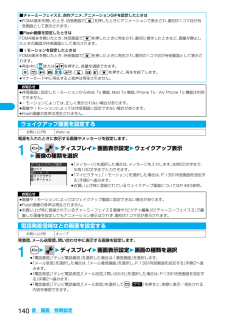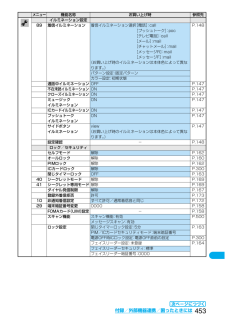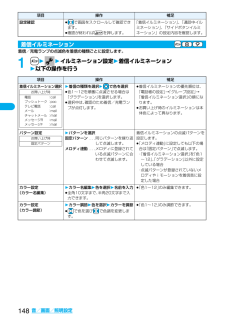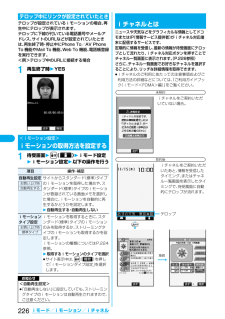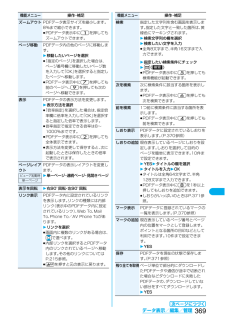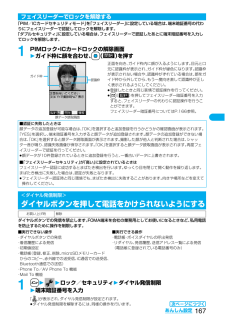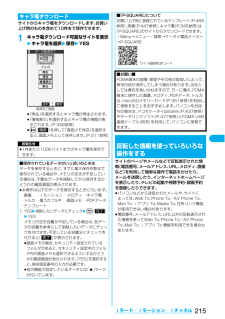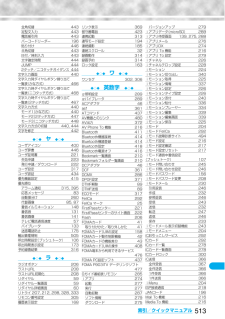Q&A
取扱説明書・マニュアル (文書検索対応分のみ)
"mail"1 件の検索結果
"mail"10 - 20 件目を表示
全般
質問者が納得拒否してもドメインを変えてこられると意味がないです。なので一番手っ取り早い方法としては「受信/拒否設定」でPCからのメールを全て拒否し、ドメイン受信設定で受信したいドメインを付加するのが良いかと。受信したくなくなったらわざわざサイトから解除しなくても受信対象から外すだけで解決しますよ。受信するメールの中から拒否したいメールを選ぶのではなく、拒否するメールの中から受信したいメールだけを選ぶんです。いちいち付加するのが面倒だとは思いますが、迷惑メールを延々と拒否するよりはずっと楽ですよ。
5581日前view251
140音/画面/照明設定電源を入れたときに表示する画像やメッセージを設定します。1m22ディスプレイ2画面表示設定2ウェイクアップ表示2画像の種類を選択fi「メッセージ」を選択した場合は、メッセージを入力します。全角50文字まで、半角100文字まで入力できます。fi「マイピクチャ」、「iモーション」を選択した場合は、P.139「待受画面を設定する」手順2へ進みます。fiお買い上げ時に登録されているウェイクアップ画面についてはP.460参照。.発着信、メール送受信、問い合わせ中に表示する画像を設定します。1m22ディスプレイ2画面表示設定2画面の種類を選択fi「電話着信」「テレビ電話着信」を選択した場合は、「着信画面」を選択します。fi「メール受信」を選択した場合は、「メール着信画面」を選択し、P.139「待受画面を設定する」手順2へ進みます。fi「電話発信」「テレビ電話発信」「メール送信」「問い合わせ」を選択した場合は、P.139「待受画面を設定する」手順2へ進みます。fi「電話着信」「テレビ電話着信」「メール受信」を選択してl() を押すと、実際に表示/再生される内容を確認できます。■チャーミーフェイスⅡ、自作アニメ、ア...
453付録/外部機器連携/困ったときにはイルミネーション設定89 着信イルミネーション 着信イルミネーション選択[電話]:call[プッシュトーク]:p o c[テレビ電話]:call[メール]:mail[チャットメール]:m a i l[メッセージR]:mail[メッセージF]:m a i l(お買い上げ時のイルミネーションは本体色によって異なります。)P.148パターン設定:固定パターンカラー設定:初期状態通話中イルミネーションOFF P.147不在未読イルミネーション ON P.147クローズイルミネーション ON P.147ミュージックイルミネーションON P.147ICカードイルミネーション ON P.147プッシュトークイルミネーションON P.147サイドボタンイルミネーションview(お買い上げ時のイルミネーションは本体色によって異なります。)P.147設定確認 - P.148ロック/セキュリティセルフモード 解除 P.162オールロック解除 P.160PIMロック 解除 P.162ICカードロック解除 P.300閉じタイマーロックOFF P.16340 シークレットモード 解除 P.1694...
267メール待受中にチャットメールを受信すると、デスクトップに「」が表示されます。Ooを押し、「」を選んでOo() を押すとチャットメールが起動します。お知らせfi複数の相手とチャットメールをやり取りした場合の通信料は、1通のみ送信した場合と同じです。 (ただし、追加した宛先の情報量については通信料が増えます。)fi「メール選択受信設定」が「ON」に設定されていると、チャットメールは行えません。fi受信メールが未読や保護でいっぱいの場合は、チャットメールは行えません。不要なメールを削除するか、未読のメールを読むか、保護を解除してから再度操作してください。fi添付ファイルや貼付データは表示されません。fi送受信したチャットメールは「チャット」フォルダに保存されます。(「自動振分け設定」で変更できます。)fi送信したチャットメールの題名は「チャットメール」(半角)となります。fiチャットメール画面表示中は、チャットメール本文に電話番号・メールアドレス・URLが含まれていても、Phone To/AV Phone To 機能・ Mail To 機能・Web To 機能は利用できません。 ただし、チャットメールを終了し、「受信BOX...
148音/画面/照明設定着信/充電ランプの点滅色を着信の種類ごとに設定します。1m22イルミネーション設定2着信イルミネーション2以下の操作を行う設定確認 fiNoで画面をスクロールして確認できます。fi確認が終わればrを押します。「着信イルミネーション」、「通話中イルミネーション」、「サイドボタンイルミネーション」の設定内容を確認します。+m-8-9着信イルミネーション項目 操作 補足項目 操作 補足着信イルミネーション選択 2着信の種類を選択2Moで色を選択fi色1~12を順番に点滅させる場合は「グラデーション」を選択します。fi選択中は、確認のため着信/充電ランプが点灯します。fi着信イルミネーションの優先順位は、「電話帳の設定」→「グループ設定」→「着信イルミネーション選択」の順になります。fiお買い上げ時のイルミネーションは本体色によって異なります。パターン設定2パターンを選択固定パターン . . .同じパターンを繰り返して点滅します。メロディ連動 . . .メロディに登録されている点滅パターンに合わせて点滅します。着信イルミネーションの点滅パターンを設定します。fi「メロディ連動」に設定しても以下の場合は「固定...
226iモー ド/iモーショ ン/iチャネルテロップが設定されているiモーションの場合、再生中にテロップが表示されます。テロップに下線が付いている電話番号やメールアドレス、サイトのURLなどが設定されていたときは、再生終了時・停止中にPhone To/AV Phone To 機能やMail To 機能、Web To 機能、 電話帳登録を実行できます。<例>テロップ中のURLに接続する場合1再生終了時2YES1待受画面2i() 2iモード設定2iモーション設定2以下の操作を行うテロップ中にリンクが設定されていたとき<iモーション設定>iモーションの取得方法を設定する項目 操作・補足自動再生設定サイトからスタンダード(標準)タイプのiモーションを取得した場合や、スタンダード(標準)タイプのiモーションが登録されている画面メモを選択した場合に、iモーションを自動的に再生するかどうかを設定します。2自動再生する・自動再生しないiモーションタイプ設定iモーションを取得するときに、スタンダード(標準)タイプのiモーションのみを取得するか、ストリーミングタイプのiモーションも取得するかを設定します。iモーションの種類につい...
369データ表示/編集/管理ズームアウトPDFデータ表示サイズを縮小します。8%まで縮小できます。fiPDFデータ表示中に 1を押してもズームアウトできます。ページ移動PDFデータ内の他のページに移動します。2移動したいページを選択fi「指定のページ」を選択した場合は、ページ番号欄に移動したいページ数を入力して「OK」を選択すると指定したページへ移動します。fiPDFデータ表示中に 7を押しても前のページへ、9を押しても次のページへ移動できます。表示PDFデータの表示方法を変更します。2表示方法を選択fi「倍率指定」を選択した場合は、指定倍率欄に倍率を入力して「OK」を選択すると指定した倍率で表示します。fi倍率指定で指定できる倍率は8~1000%までです。fiPDFデータ表示中に 2を押しても全体表示できます。fi表示方法を変更して保存すると、次に起動したときは保存したときの倍率で表示されます。ページレイアウトPDFデータの表示レイアウトを変更します。2単一ページ・連続ページ・見開きページ表示を回転2右90°回転・左 9 0 °回転リンク表示PDFデータ内に設定されているリンクを表示します。リンクの種類には内部リンク(表...
230メールFOMA端末はiモードメールとSMSを送受信できるメール機能を持っています。iモードメールをご利用いただくには「iモード」のご契約が必要です。FOMA端末から送信したSMSは、 movaサービスのiモード端末では、iモードメールとして受信されます。※SMS送達通知設定 (P.272参照)を「要求する」にしている場合は、movaへ送ることができません。movaサービスのiモード端末から送信したショートメール※は、FOMA端末のSMSで受信できます。※ショートメールとは、movaサービスの携帯電話で文字メッセージをやりとりできるサービスです。・FOMA端末では、 movaサービスのiモード端末などから送られてきたショートメールをSMSとして受信します。FOMA端末のメール機能についてメールの送受信についてFOMA端末→FOMA端末へFOMA端末→movaサービスのiモード端末へFOMASMS SMSiモードメール iモードメール全角5000文字までFOMA全角70文字までmovaサービスのiモード端末→FOMA端末へSMSiモードメール iモードメールiモードメールFOMAmovaサービスのiモード端...
167あんしん設定「PIM/ICカードセキュリティモード」 を「フェイスリーダー」に設定している場合は、端末暗証番号の代わりにフェイスリーダーで認証してロックを解除します。「ダブルセキュリティ」に設定している場合は、フェイスリーダーで認証したあとに端末暗証番号を入力してロックを解除します。1PIMロック・ICカードロックの解除画面2ガイド枠に顔を合わせ、Oo()を押す正面を向き、ガイド枠内に顔が入るようにします。目元と口元に認識枠が表示され、ガイド枠が緑色になります。認識枠が表示されない場合や、認識枠がずれている場合は、顔をガイド枠から外してから、もう一度向き直して認識枠が正しく表示されるようにしてください。fi登録したときと同じ表情で認証操作を行ってください。fil() を押してフェイスリーダー暗証番号を入力すると、フェイスリーダーの代わりに認証操作を行うことができます。フェイスリーダー暗証番号についてはP.166参照。ダイヤルボタンでの発信を禁止します。FOMA端末を会社の業務用としてお使いになるときなど、 私用電話を防止するために操作を制限します。1m22ロック/セキュリティ2ダイヤル発信制限2端末暗証番号...
215iモー ド/iモーショ ン/iチャネルサイトからキャラ電をダウンロードします。お買い上げ時のものを含めて10件まで保存できます。1キャラ電ダウンロード可能なサイトを表示2 キャラ電を選択 2 保存 2 YESfi「再生」を選択するとキャラ電が再生されます。fi「情報表示」を選択するとキャラ電の情報が表示されます。(P.346参照)fii() を押して「画面メモ保存」を選択すると、画面メモとして保存します。(P.211参照)キャラ電ダウンロード取得完了画面お知らせfi1件あたり100Kバイトまでのキャラ電を保存できます。■保存されているデータがいっぱいのときはデータを保存するときに、すでに最大保存件数まで保存されている場合や、メモリの空きが不足している場合は、不要なデータを削除してから保存するかどうかの確認画面が表示されます。fi本操作は以下のデータを保存するときに行います。・画像 ・iモーション ・メロディ ・キャラ電・トルカ ・着うたフル®・画面メモ ・PDFデータ・テンプレート1. YES 2削除したいデータにチェック 2l ()2YESメモリの空き容量が不足している場合は、各データの容量を参考にして削除した...
513索引/クイックマニュアル全角切替 44 3定型文入力 44 3電話帳引用 44 3バーコードリーダー 196貼り付け 44 6半角切替 44 3日付/時刻入力 44 3文字確定時間 44JUMP 442タッチ/ニコタッチガイダンス 444文字入力画面 44 0文字入力時ダイヤルボタン割り当て一覧表(かな方式) 46文字入力時ダイヤルボタン割り当て一覧表(ニコタッチ方式) 468文字入力時ダイヤルボタン割り当て一覧表(2タッチ方式) 467文字入力方式 44 0モード1(かな方式) 440モード2(2タッチ方式) 447モード3(ニコタッチ方式) 448文字入力方式の切替 440, 444文字を修正 44 2◆◇◆ ヤ ◆◇◆ユーザアイコン 40ユーザ辞書 44 6ユーザ証明書 22 1失効申請 22 3発行申請/ダウンロード 222ユーザ設定 31 7ユーザ認証 43 4優先機器設定 41 5優先順位アラーム通知 315, 395応答メッセージ 83自動振分け 26 0代替画像 85 , 8 7着信イルミネーション 148着...
- 1